Временный сброс настроек или блокировка аккаунта Google после сброса настроек может привести к неприятным ситуациям, когда вы не можете получить доступ к своему смартфону. Это особенно актуально, когда вам неизвестна учетная запись Google или пароль от нее. Однако, есть решение этой проблемы.
FRP (Factory Reset Protection, защита от сброса до заводских настроек) замок - это механизм безопасности, встраиваемый в операционные системы Android. Разблокировка устройства с помощью frp замка может быть сложной задачей, но с правильными инструкциями вы сможете справиться с ней самостоятельно.
Важно помнить, что разблокировка телефона с помощью frp замка часто нарушает условия использования и может повлечь за собой потерю данных на устройстве. Будьте аккуратны и предварительно создайте резервную копию всех важных данных.
В этой статье мы рассмотрим подробную инструкцию о том, как разблокировать телефон с frp замком. Мы предоставим несколько методов для разблокировки устройства, включая использование командной строки, специального программного обеспечения и других инструментов.
Что такое FRP замок и как он работает?

FRP замок работает следующим образом:
- Пользователь сбрасывает устройство к заводским настройкам, либо устройство сбрасывается автоматически после нескольких неудачных попыток ввода PIN-кода или пароля.
- При следующем включении устройства, оно запрашивает учетные данные Google аккаунта, которые были связаны с устройством перед сбросом к заводским настройкам.
- Если учетные данные введены правильно, устройство разблокируется и можно начать его использование.
- Если учетные данные введены неправильно или отсутствуют, устройство остается заблокированным, и единственный способ разблокировки - это ввод правильных учетных данных Google аккаунта.
FRP замок обеспечивает дополнительную защиту для ваших личных данных и предотвращает несанкционированный доступ к вашему телефону. Он также может быть полезен в случае утери или кражи устройства, так как злоумышленники не смогут сразу начать его использование.
Для чего нужен FRP замок?

FRP замок работает следующим образом: когда устройство с включенным FRP замком сбрасывается до заводских настроек, для его активации снова необходимо ввести учетные данные последнего использовавшего устройство Google аккаунта. Таким образом, даже если злоумышленник восстановит заводские настройки устройства, он не сможет получить доступ к данным пользователей без знания учетных данных Google аккаунта.
FRP замок предлагает дополнительный уровень защиты, поскольку требует наличия учетной записи Google аккаунта, связанной с устройством, для его активации после сброса. Это позволяет пользователю сохранить свои данные в безопасности, предотвращает несанкционированный доступ к устройству и уменьшает возможности восстановления украденных или потерянных устройств.
Как разблокировать телефон с помощью Google аккаунта?

Если вы забыли свой пароль или пин-код от своего телефона и теперь не можете разблокировать его, вы можете воспользоваться своим Google аккаунтом для восстановления доступа. В этой статье мы расскажем вам, как разблокировать телефон с помощью Google аккаунта.
Чтобы разблокировать телефон с помощью Google аккаунта, вам потребуется выполнить следующие шаги:
- Несколько раз введите неверный пароль или пин-код на экране блокировки телефона.
- После нескольких неверных попыток появится опция "Забыли пароль?" или "Забыли пароль или шаблон?". Нажмите на эту опцию.
- Теперь введите свой Google аккаунт (электронную почту и пароль), которые были связаны с вашим телефоном.
- Если вы ввели правильные данные, то телефон будет разблокирован, и вы сможете снова пользоваться им.
Если у вас нет Google аккаунта или вы не помните данные своего аккаунта, то вам придется использовать другие способы разблокировки, например, с помощью специальных программ или обращением в сервисный центр.
Важно отметить, что для разблокировки телефона с помощью Google аккаунта требуется подключение к интернету. Если ваш телефон не подключен к интернету, этот метод может оказаться недоступным для вас.
Теперь вы знаете, как разблокировать телефон с помощью Google аккаунта. Этот метод может быть полезен, если вы случайно забыли свой пароль или пин-код к телефону. Удачи вам!
Шаг 1: Введите неправильный пароль несколько раз

Прежде чем начать процесс разблокировки телефона с FRP-замком, введите неправильный пароль несколько раз. Если у вас есть возможность ввести пин-код или пароль на экране блокировки, ошибитесь несколько раз. Если у вас есть возможность ввести учетные данные Google, введите неправильный пароль несколько раз подряд. Это сработает для большинства устройств Android.
Шаг 2: Воспользуйтесь опцией "Забыли пароль?"
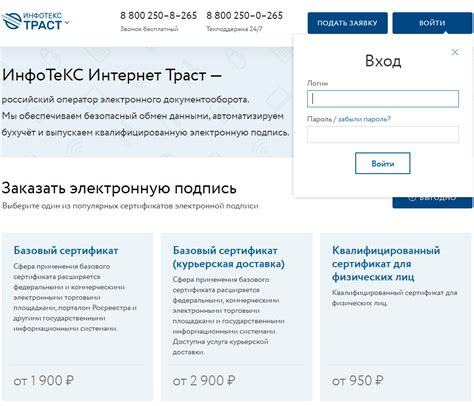
Если вы не помните пароль от своего устройства и столкнулись с FRP-замком, есть способ его снять, воспользовавшись опцией "Забыли пароль?". Этот метод позволяет вам восстановить доступ к устройству, удалив все личные данные, включая настройки.
Чтобы воспользоваться данной опцией, следуйте инструкциям ниже:
- На экране блокировки нажмите на ссылку "Забыли пароль?" или аналогичную фразу. Обычно эта опция находится под полем ввода пароля.
- Вас могут попросить ввести учетные данные вашей учетной записи Google, которая была связана с устройством. Введите эти данные.
- После успешной аутентификации вы будете перенаправлены на страницу с возможностью сбросить пароль.
Обратите внимание, что при использовании этого метода вы потеряете все данные на устройстве, так как оно будет сброшено до заводских настроек. Поэтому перед применением данной опции рекомендуется создать резервную копию важных файлов и данных.
После успешного сброса пароля устройство будет разблокировано, и вы сможете снова пользоваться им.
Шаг 3: Войдите в свой Google аккаунт
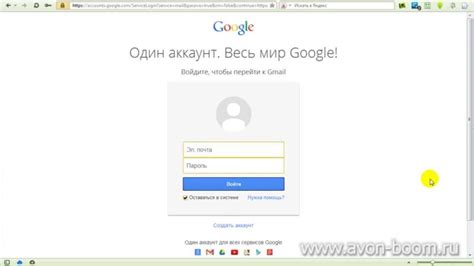
Для разблокировки устройства с frp замком необходимо войти в свой Google аккаунт, который был ранее использован на этом устройстве. Ниже приведены инструкции по входу в аккаунт:
- На экране с frp замком нажмите на кнопку "Добавить аккаунт".
- Выберите опцию "Google" из списка доступных аккаунтов.
- Введите свой адрес электронной почты и пароль для аккаунта Google.
- Нажмите на кнопку "Войти".
- Если аккаунт успешно подтвержден, устройство будет разблокировано и вы сможете продолжить его использование.
В случае, если вы забыли данные для входа в аккаунт Google, вам необходимо восстановить доступ к аккаунту или создать новый аккаунт. Для этого следуйте инструкциям, предоставляемым Google.
Как разблокировать телефон с помощью специального программного обеспечения?

Как только вы столкнулись с проблемой заблокированного телефона с frp замком, специальное программное обеспечение может стать мощным инструментом, который поможет вам разблокировать ваше устройство. В этом разделе мы рассмотрим, как использовать такое программное обеспечение для разблокировки вашего телефона.
Шаг 1: Загрузите и установите программное обеспечение
Первым шагом является загрузка и установка специального программного обеспечения на ваш компьютер или ноутбук. Это программное обеспечение обычно называется "frp-разблокировка". Вы можете найти множество вариантов этого программного обеспечения онлайн. Убедитесь, что вы загружаете надежное и проверенное программное обеспечение, чтобы избежать потенциальных проблем с безопасностью.
Шаг 2: Подключите телефон к компьютеру
После того, как вы установили программное обеспечение, следующий шаг - подключить ваш заблокированный телефон к компьютеру с помощью USB-кабеля. Убедитесь, что ваше устройство находится в режиме отладки USB.
Шаг 3: Запустите программное обеспечение и выберите вашу модель телефона
Запустите установленное программное обеспечение, и вы увидите список доступных моделей телефонов. Выберите модель вашего телефона из списка.
Шаг 4: Перейдите в режим разблокировки и следуйте инструкциям
После выбора модели вашего телефона, вы будете переведены в режим разблокировки, в котором вам будет предложено следовать определенным инструкциям. Эти инструкции будут зависеть от вашей модели телефона и специфического программного обеспечения, которое вы используете. Обычно вам будет предложено сбросить устройство или ввести определенные команды.
Важно помнить, что разблокировка устройства с помощью специального программного обеспечения может привести к потере данных. Поэтому перед началом процесса убедитесь, что вы сделали резервную копию важных файлов и данных с вашего телефона.
Не забывайте: использование любого программного обеспечения для разблокировки телефона может противоречить политике безопасности производителя вашего устройства. Убедитесь, что вы действуете в соответствии с законодательством вашей страны и проконсультируйтесь с производителем телефона или квалифицированным специалистом, прежде чем приступить к процессу разблокировки.




